PIPはPython用のパッケージ管理ツールです。 Macで使用する場合は、インストールする必要があります。 方法は次のとおりです。
PIPは、Pythonライブラリのパッケージ管理ツールです。 MacでPythonを使用してアプリケーションを作成している場合は、PIPをインストールして、これらのライブラリとソフトウェアパッケージを簡単にインストールして使用することをお勧めします。
あなたがしたと仮定して すでにPythonをインストールしています、PIPのインストールまたは更新が必要になる場合があります。 リスクのレベルに応じて、これを行うにはいくつかの方法があります。
MacにPIPをインストールする場合は、以下に概説する手順に従ってください。
エンシュアピップメソッドを使用してMacforPython3にPIPをインストールする
Python 3.4以降を使用している場合は、 確実なピップ 指図。 これは、PythonにPIPをインストールするための公式の方法であり、アプリケーションをインストールするための安全な方法を提供します(必要な場合)。
surepipを使用してPIPをインストールするには:
- Launchpadを介してMacターミナルアプリを開きます。
- ターミナルで、次のように入力します python -m surepip また python3 -m surepip を押して 入る。
- PIPがない場合は、 確実なピップ PIPをインストールします。 画面上の追加の指示に従って、このプロセスを完了します。
- PIPをアップグレードする場合は、次のように入力します python -m surepip –upgrade また python3 -m surepip –upgrade 代わりは。
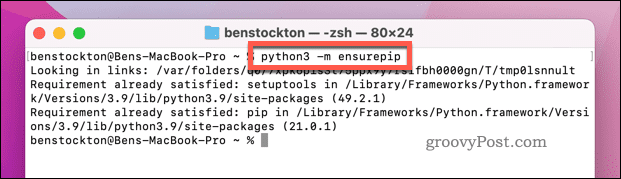
Mac forPython3でのPIPインストールスクリプトの使用
MacにPIPをインストールする別の方法は次のとおりです。 PIPインストールスクリプトを使用する ((get-pip.py)。 これはPython3ユーザーのみが利用できます。
ノート: このスクリプトは安全に使用できますが、Macでオンラインスクリプトを実行できるようにすることについては常に注意が必要です。 あなたがすべき それだけ リスクを認識していて、問題なく続行できる場合は、このPIPインストールスクリプトを使用してください。 それ以外の場合は、代わりに他の方法のいずれかを使用してください。
get-pipスクリプトを使用してMacにPIPをインストールするには:
- を開きます 「ターミナル」 Launchpadを介してアプリ。
- ターミナルで、次のように入力します curl https://bootstrap.pypa.io/get-pip.py -o get-pip.py を押して 入る。
- 許可する カール スクリプトをMacにダウンロードする時間です。
- 完了したら、次のように入力します python3 get-pip.py を押して 入る。
- インストールが完了するまで待ちます。
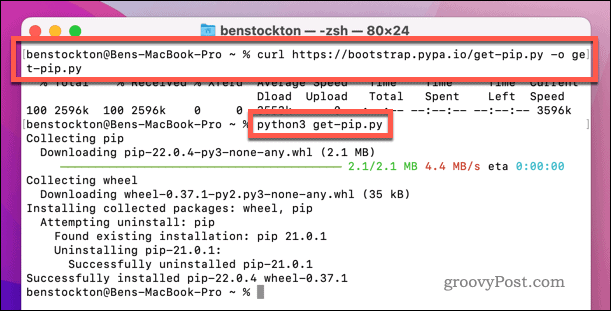
Homebrewを使用してMacにPIPをインストールする方法
PIPをインストールする簡単な方法が必要な場合は、次のことができます。 Homebrewを使用する それをするために。 Homebrewは、Mac用のサードパーティのオープンソースパッケージマネージャーです。 これにより、PIPを含むターミナルアプリを介してアプリをすばやくインストールできます。
続行する前に、MacにHomebrewをインストールしてください。
Homebrewを使用してMacにPIPをインストールするには:
- を開きます 「ターミナル」 Launchpadメニューからアプリ。
- ターミナルウィンドウで、次のように入力します brew install python を押して 入る。
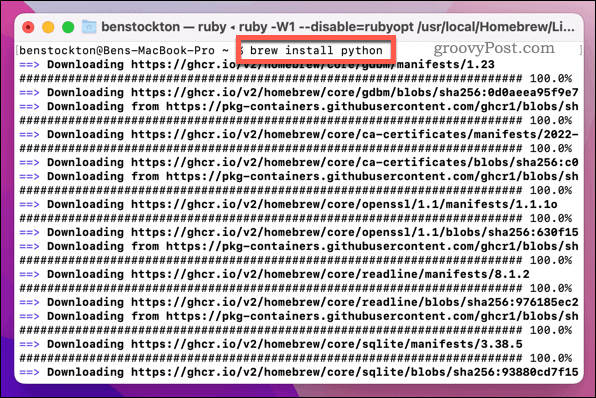
- Homebrewは最新バージョンのPython(PIPを含む)をインストールします。 完了するまで待ちます。
- PIPのインストールを完了するには、次のように入力します brew unlink python && brew link python を押して 入る。
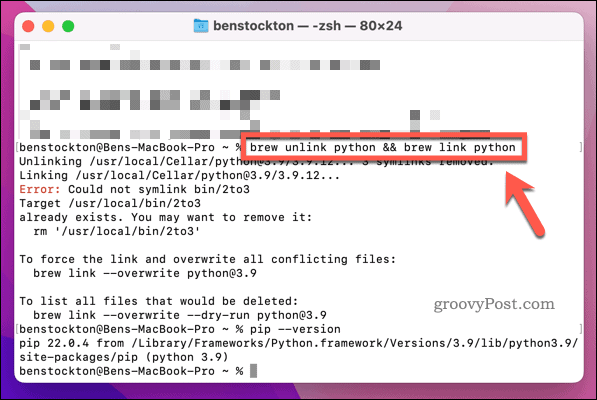
MacでPIPバージョンを確認する方法
最近Pythonのインストールを更新し、PIPのバージョンが最新であることを確認したいですか? ありがたいことに、ターミナルアプリを使用してPIPのバージョンをすばやく確認できます。
このコマンドを実行して、PIPがMacに正しくインストールされていることを確認することもできます。
MacでPIPバージョンを確認するには:
- ターミナルアプリを開きます。
- ターミナルで、次のように入力します pip –バージョン を押して 入る。
- または、次のように入力します python3 -m pip –version を押して 入る。
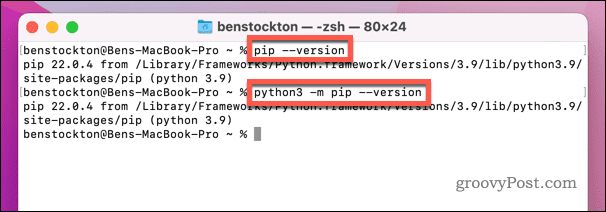
MacでPIPを更新する方法
macOSには古いバージョンのPythonが付属しています。 新しいバージョンを更新した場合は、古いバージョンのPIPを使用している可能性があります。 後でPythonのバージョンを更新する場合は、PIPをアップグレードする必要がある場合もあります。
MacでPIPを更新するには:
- ターミナルアプリを開きます。
- ターミナルで、次のように入力します python3 -m pip install –upgrade pip を押して 入る。
- コマンドが完了するのを待ちます。 最新バージョンがインストールされている場合、PIPは 要件はすでに満たされています メッセージ。
- 更新が成功したかどうかを確認するには、次のように入力します pip –バージョン を押して 入る。
- PIPのバージョンが変更されていない場合は、上記の手順を繰り返します。
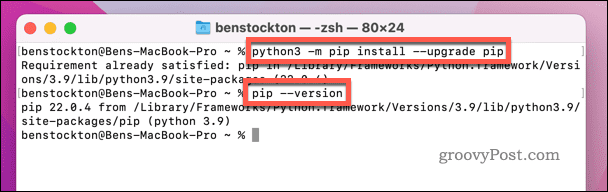
macOSでPythonを使用する
上記の手順を正しく実行すると、MacにPython用のPIPをすばやくインストールできるはずです。 その後、それを使用して、外部パッケージとPythonライブラリをからインストールできます。 公式PyPIリポジトリ。
macOSターミナルアプリでPythonを使用していますか? 次に、これらの便利なMacターミナルコマンドを試してみてください。

The post MacにPIPをインストールする方法 appeared first on Gamingsym Japan.
